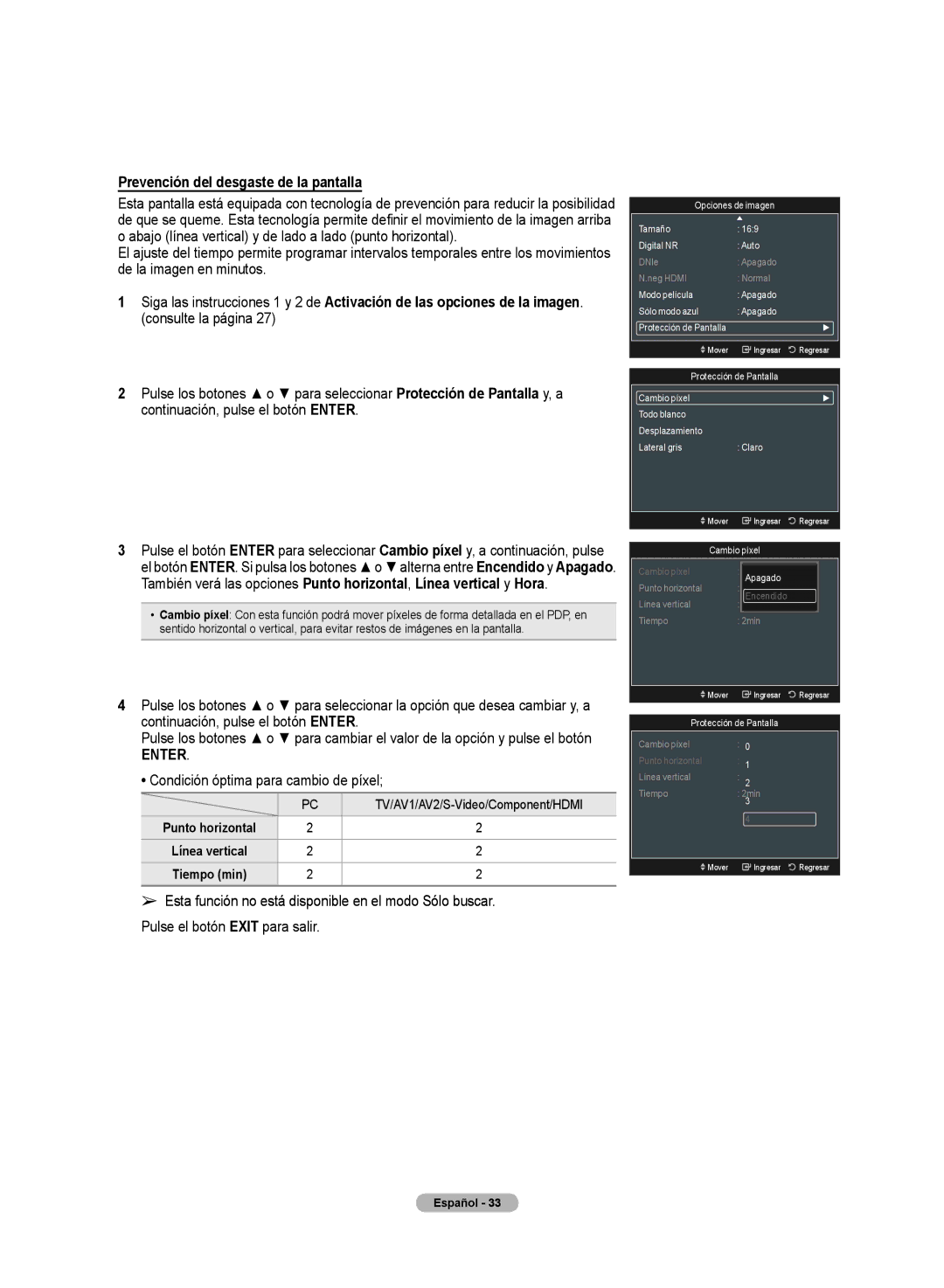Prevención del� desgaste de l�a pantalll�a
Esta pantalla está equipada con tecnología de prevención para reducir la posibilidad de que se queme. Esta tecnología. permite definir el. movimiento de la. imagen arriba o abajo (línea vertical) y de lado a lado (punto horizontal).
El ajuste del tiempo permite programar intervalos temporales entre los movimientos de la imagen en minutos.
1Siga las instrucciones 1 y 2 de Activación de l�as opciones de l�a imagen. (consulte la página 27)
2Pulse. los. botones ▲ o ▼ para seleccionar. Protección de Pantalll�a y, a continuación, pulse el botón ENTER.
3Pulse el botón ENTER para seleccionar Cambio píxel� y, a continuación, pulse el botón ENTER. Si pulsa. los. botones ▲ o ▼ alterna. entre Encendido y Apagado. También verá las opciones Punto horizontal�, Línea vertical� y Hora.
•Cambio píxel�: Con esta función podrá mover píxeles de forma detallada en el PDP, en sentido horizontal o vertical, para evitar restos de imágenes en la pantalla.
4Pulse. los. botones ▲ o ▼ para seleccionar. la. opción que desea cambiar y, a continuación, pulse el botón ENTER.
Pulse. los. botones ▲ o ▼ para cambiar el. valor. de la. opción y pulse. el. botón
ENTER.
•Condición óptima para cambio de píxel.;
| PC | |
|
|
|
Punto horizontal� | 2 | 2 |
Línea vertical� | 2 | 2 |
Tiempo (min) | 2 | 2 |
➢Esta función no está disponible en el modo Sólo buscar. Pulse el botón EXIT para salir.
Opciones de imagen |
| ||
Tamaño | : 16:9 |
| |
Digital NR | : Auto |
| |
DNle | : Apagado |
| |
N.neg HDMI | : Normal. |
| |
Modo pelíc.ula | : Apagado |
| |
Sólo modo azul | : Apagado |
| |
Protección de Pantalla |
|
| ► |
|
|
|
|
Mover |
| Ingresar | Regresar |
|
| ||
Protección de Pantalla |
| ||
Cambio píxel |
|
| ► |
Todo blanco |
|
|
|
Desplazamiento |
|
|
|
Lateral gris | : Claro |
| |
|
|
|
|
Mover |
| Ingresar | Regresar |
|
| ||
Cambio píxel |
| ||
Cambio píxel | : Apagado |
| |
Punto horizontal | : | Encendido |
|
Línea vertical | : |
|
|
Tiempo | : 2min |
| |
|
|
|
|
Mover |
| Ingresar | Regresar |
|
| ||
Protección de Pantalla |
| ||
Cambio píxel | : | 0 |
|
Punto horizontal | : | 1 |
|
Línea vertical | : | 2 |
|
Tiempo | : 2min |
| |
|
| 3 |
|
|
| 4 |
|
|
|
|
|
Mover |
| Ingresar | Regresar |
|
|
|
|
Español� ��- ��33